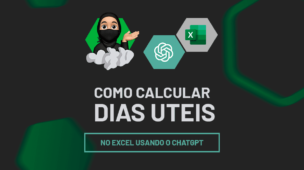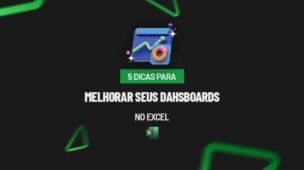Muita gente conhece o recurso hiperlink do Excel, pois ele nos permite navegar entre as abas ou nos direcionar para sites, por exemplo. Isto é, alocado em forma, torna-se algo visivelmente muito interessante, porém, o que poucos sabem é que também existe a função Hiperlink no Excel que é super legal.
A função Hiperlink no Excel faz basicamente a mesma coisa: cria um atalho que abre tanto um documento armazenado no seu HD ou SSD quanto um site da internet, porém com algum requinte.
Sintaxe da Função Hiperlink no Excel
- Local_vínculo: endereço do site ou do arquivo que deseja abrir (Este argumento é obrigatório).
- [nome_amigável]: argumento não obrigatório, mas é altamente recomendável que usemos, pois, em vez de mostrar a URL (endereço da internet), mostra um nome que informamos.
Baixe a planilha para praticar o que foi ensinado neste tutorial:
A princípio, veja que em nosso exemplo possuímos uma base de dados com ÁREAS e os sites de algumas empresas. Porém, não é nada agradável mostrarmos os endereços eletrônicos:
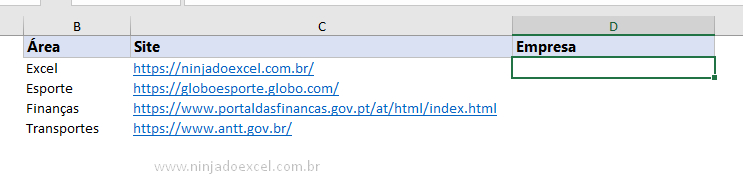
Desta forma vamos usar a função Hiperlink no Excel.
Cadastre seu e-mail aqui no blog para receber em primeira mão todas as novidades, posts e videoaulas que postarmos.
Receber conteúdos de Excel
Preencha abaixo para receber conteúdos avançados de Excel.
Fique tranquilo, seu e-mail está completamente SEGURO conosco!
Primeiramente, clique na célula D2, abra a função Hiperlink e em seguida selecione a URL:
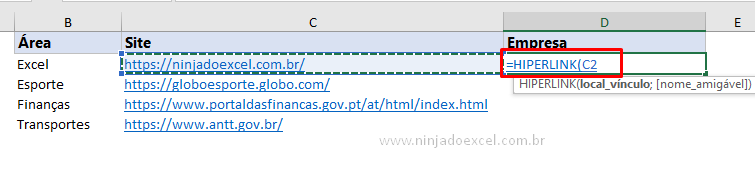
Em seguida, vamos informar o nome da empresa dona deste site para o argumento [nome_amigável]:
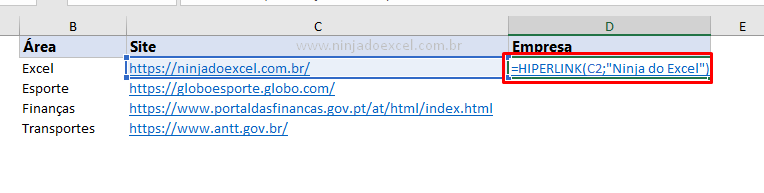
No entanto agora ao pressionar Enter veja que a função mostra somente o nome amigável.
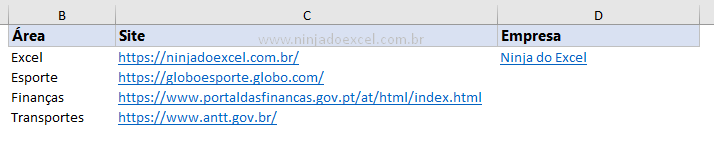
Em seguida, repita o processo com as demais:
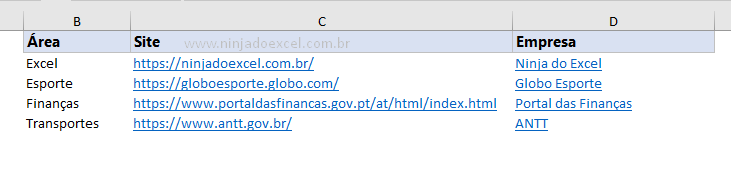
Algo bem legal que podemos fazer, não é obrigatório, mas é interessante é ocultar a coluna de URL:
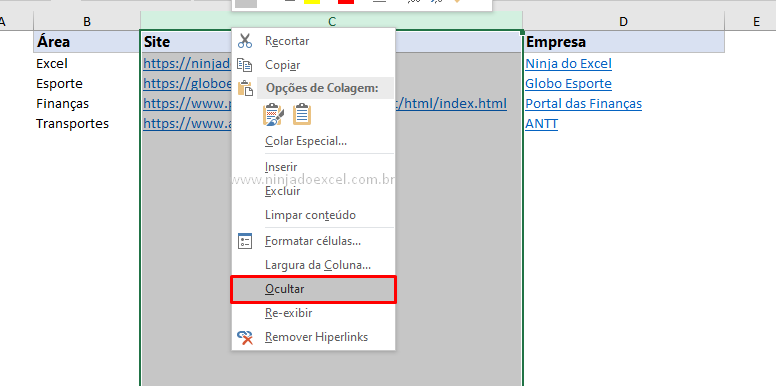
Contudo, sempre que precisar visitar o site você só precisa clicar no nome:
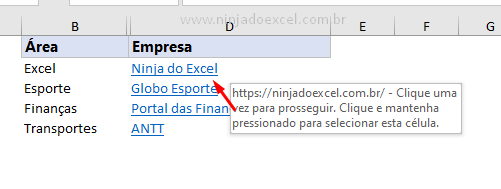
Posteriormente, a página será aberta:
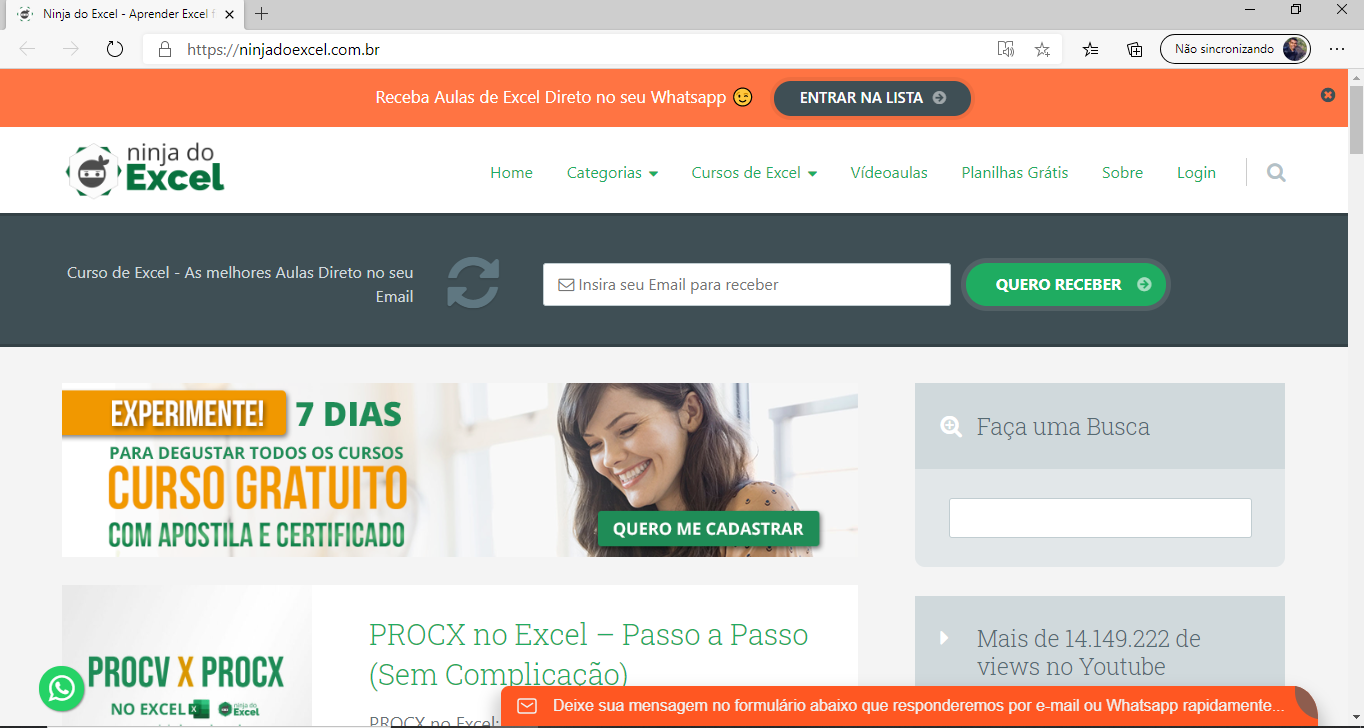
Show, né?
Curso de Excel Completo do Básico ao Avançado:
Quer aprender Excel do Básico ao Avançado passando por Dashboards? Clique na imagem abaixo e saiba mais sobre este curso.

Enfim, deixe seu comentário sobre a função!